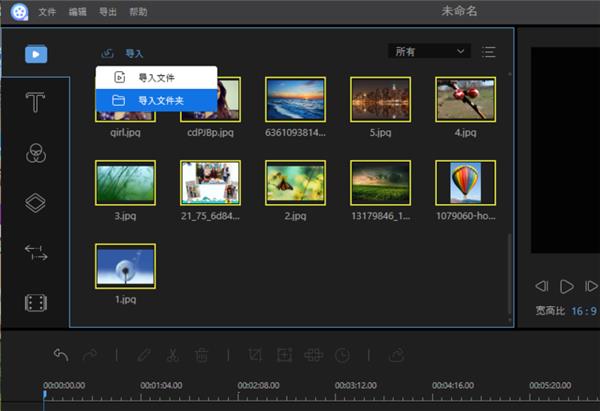
视频编辑王电脑版是一款专业的视频编辑器,一款能够让每一个用户都能在这里轻松实现最简单的视频编辑,让用户的视频轻松完成制作,视频制作更简单。视频编辑王破解版提供了素材导入,用户可以在软件中添加视频,各种素材引入视频中,每一个视频都能轻松完成个性化。
视频编辑王提供了渲染转场功能,用户可以在这里一站式添加转场,各种特效让你的视频更精致,每天都能制作心仪的视频,每一个视频更好看。
视频编辑王电脑版特色
一键快速导入素材
视频编辑王不仅可以让您拖拽单个文件导入,您还可以直接拖拽整个文件夹快速导入,大大提高的剪辑视频的效率。
内置大量文字、叠附、滤镜和转场素材
软件中内置了很多常用的素材,比如片头标题和字幕,滤镜和转场等。
内置动画特效
通过内置的动画,用户可以立刻让视频变得高大上并极具观赏性。
马赛克功能
不想显示给别人看的部分怎么办?添加马赛克将其遮掉~
画中画功能
编辑王1.2.0版本对画中画功能做了很大的优化,实现了在视频上添加视频或图片。
分屏功能
想做出酷炫的分屏效果?视频编辑王可以帮您将手机拍摄的竖屏视频做出分屏的效果。只不过,由于编辑王现在只有两条视频轨道,所以要做出以下效果,需要将视频导出两次。
导出功能
导出支持视频、设备和音频格式,满足了大部分导出需求,并且视频的导出时无损的。
视频编辑王电脑版简单的制作
第一,导入视频、音频和图片到素材区;
第二,拖拽文件到轨道上;
第三,编辑轨道上的素材,比如您可以裁剪掉视频多余的片段,添加字幕、转场和特效等;
第四,点击导出就可以将视频保存到本地。
视频编辑王电脑版怎么剪辑其中一段视频
1. 首先需要先进入到视频编辑王的界面之中,在刚进入软件时,将会出现屏幕的选择窗口,你可以选择宽屏幕、传统屏幕或手机竖屏三种选项,默认选择“传统屏幕”即可,如果用户想要在之后的使用过程中进行修改,则可以在“文件”栏的“新建项目”中使用更多的宽高比;
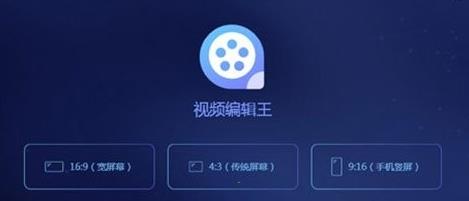
2.进入到软件的主界面,既然是要剪辑视频,当然是要先导入视频文件才行,成功导入后,将视频文件图拖动到下方的时间轴中,时间轴将会出现视频中每个时间片段的缩略图;
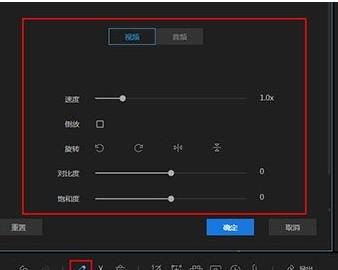
3.如果你想要对整个视频直接进行速度、倒放、旋转、对比度和饱和度的调整,则只需要双击时间轴中的视频,或点击红框标注内的“编辑”选项进行视频、音频的编辑;
4.接下来就是开始对视频进行分割、裁剪的内容了,将时间线拖动到想要剪辑的时间点,接着点击上方的“分割”功能将一整段视频分为不同的时间段,每个时间段都是独立的个体,你也可以进行重复分割,直到你满意为止;
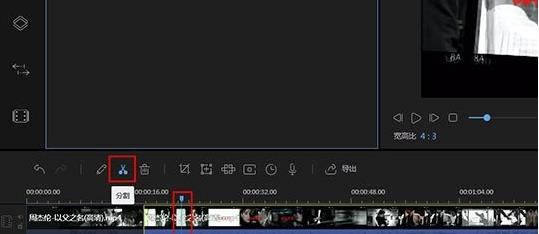
5.如果你还想要对剪辑成功的视频进行编辑,则可以鼠标选中此视频时间段,右键进行点击并选择其中的各项功能,剪辑视频的内容也就到此结束了。
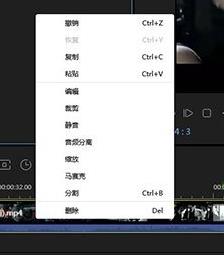
视频编辑王电脑版怎么合并视频
1.相信大家在很多小视频的APP上都看到过,有很多视频是由多个小视频整合合并到一起的,其实这就是剪辑合并的魅力,如果你想要将不同的进行合并,则可以打开视频编辑王软件,导入想要合并的视频,接着将视频选择拖动到下方的时间线中。
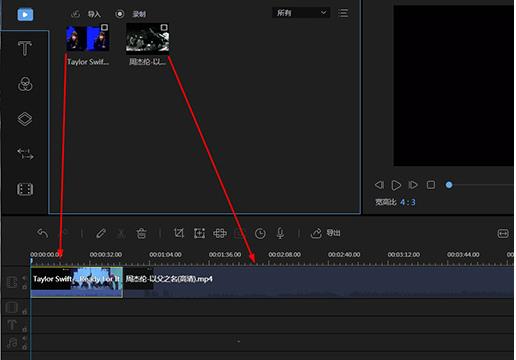
2.如果你同时导入了多段视频,那么视频的总时长将会达到一个惊人的数字,如果你想制作小视频,则需要将视频的内容进行裁剪,移动时间轴上的时间线,将其拖动到想要分割的时间点,点击上方功能栏中的“分割”选项,大家可以进行多段时间点的分割,知道选取到自己满意的内容为止。
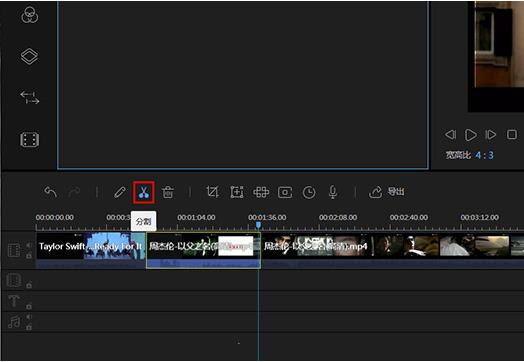
3.在成功分割并找取到合适视频内容后,就可以删除不需要的视频内容了,右键选择视频分段,点击其中的“删除”选项进行删除。
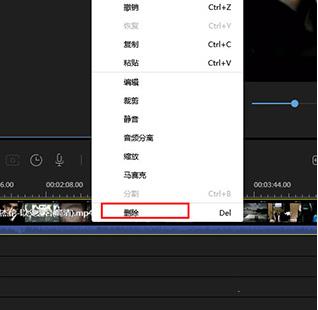
4.在下方红框标注内的保留下来的视频就是最终合并的视频内容了,接着点击上方的“导出”功能,选择其中的“导出视频”选项。

5.在导出界面,大家可以选择合适的视频格式以及详细设置,最后选择输出目录点击“导出”即可导出合并成功的视频。
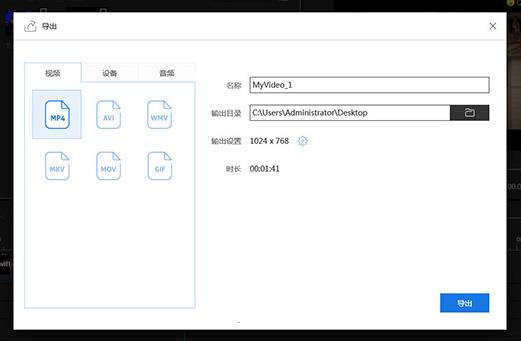
网友 黑白双丝 评论:
使用感受:软件太强大了,远远超乎了我的想象,近期因为工作用到了这款软件,工具解决了我工作上的问题,帮我节省了很多摸鱼的时间

![[网盘资源]iZotope RX9下载 v9.0.0 汉化破解版(附破解工具及教程)](http://www.52pjb.net/d/file/p/2022/05-03/b18ede8ed3d880aa725094a2eae1fe29.png)





 Topaz Video Enhance AI
Topaz Video Enhance AI Geomagic Design X
Geomagic Design X  DAEMON Tools Ultra 6
DAEMON Tools Ultra 6 CLO Enterprise 4
CLO Enterprise 4 Acronis True Image 2021
Acronis True Image 2021 CSS Civil Site Design 2021
CSS Civil Site Design 2021 CAXA CAPP工艺图表 2021
CAXA CAPP工艺图表 2021 PaintTool Ver.2
PaintTool Ver.2 BarTender Designer
BarTender Designer Qimage Ultimate
Qimage Ultimate Sharpdesk
Sharpdesk PDFCreator
PDFCreator